반응 동영상을 만들고 조회수를 얻기 위해 해야 할 일과 하지 말아야 할 일
YouTube 동영상을 시작하는 것은 어려울 수 있지만 다음과 같은 인기 있는 장르부터 시작할 수 있습니다. 리액션 영상을 만들고 있어요. 가장 흥미로운 부분에 대한 의견과 반응을 제공하면서 클립에서 논의할 주제를 하나만 선택하면 되므로 개념은 간단합니다. 이 장르는 광범위하고 다양한 방식으로 수행될 수 있지만 이 기사에서는 반응 동영상을 준비하기 위한 최고의 팁을 보여줍니다. 한편, 프로젝트에 필요할 수 있는 몇 가지 권장 장비도 확인할 수 있습니다.
가이드 목록
1부: 리액션 영상을 만들려면 어떤 장비를 준비해야 하나요? 2부: YouTube용 리액션 동영상을 만들 때 고려해야 할 사항 3부: AnyRec을 사용하여 촬영 후 반응 비디오 편집 4부: 리액션 동영상 관련 FAQ1부: 리액션 영상을 만들려면 어떤 장비를 준비해야 하나요?
YouTube 제작자로서의 여정은 사용하는 장비에서 시작됩니다. 촬영을 위한 고급 스마트폰이 될 수 있지만 이는 대부분 여러 측면에서 제한됩니다. 더 나은 결과를 얻으려면 카메라와 마이크에 투자하는 것을 고려해보세요.
1. 로데 비디오 마이크

촬영에 실용적인 옵션을 갖춘 경량 마이크입니다. 높은 지향성 녹음을 위한 슈퍼 카디오이드 콘덴서로 진동으로 인한 소음을 완화합니다. Rode VideoMic은 목소리의 고함소리와 소음을 최소화할 수 있는 다양한 음량 감소 기능으로 호평을 받고 있습니다.
2. 블루예티X

마이크는 전면, 측면, 후면에 진동판이 있어 팟캐스트, 스트리밍, 녹음 등 다양한 용도로 사용할 수 있는 입체적인 장비입니다. 설정은 마이크로 USB 케이블을 연결하고 컴퓨터에 입력하는 것만큼 간단합니다.
3. 소니 ZV-E10

Sony는 동영상 블로그에 있어 최고의 장치를 생산합니다. 완벽하게 연결된 이 카메라를 사용하면 얼굴을 쉽게 추적할 수 있는 뛰어난 자동 초점 시스템을 통해 녹화 중에 자신을 더 쉽게 모니터링할 수 있습니다.
4. 후지필름 X-S10


4K 카메라를 구입할 예산이 있다면 Fujifilm X-S10을 권장합니다. 잘 만들어진 컨트롤과 연결된 화면은 녹음 시 원활한 작업 흐름을 만들어줍니다. 이 카메라를 사용하면 흔들리는 녹화를 부드럽게 처리해 주기 때문에 야외 브이로그를 기대할 수 있습니다.
2부: YouTube용 리액션 동영상을 만들 때 고려해야 할 사항
앞서 언급했듯이 특정 주제에 대한 반응을 촬영하는 방법은 다양할 수 있습니다. 그러나 일반적인 규칙을 사용하면 그 과정에서 가장 적합한 개념을 찾을 수 있습니다. 반응 동영상 제작 시 고려해야 할 사항은 아래 목록을 참조하세요.
- 당신의 반응과 감정은 매우 시각적이어야 합니다. 시청자의 관심을 끌기 위해 표정이 약간 과장될 수 있습니다.
- 선택한 주제에 대한 논평이나 리뷰를 추가하세요. 해당 자료를 아이디어로 사용하므로 동영상에 저작권이 적용되지 않습니다.
- 많은 사람들이 논란의 여지가 있거나 재미있다고 생각하는 트렌드를 선택하세요. 최근 슈퍼볼 하프타임 쇼, 콘서트 등이 될 수 있습니다.
- 고품질의 영상을 제작하려면 적절한 장비를 사용하세요. 또한 시청자의 관심을 끌 수 있는 독특한 미리보기 이미지와 제목을 만드세요.
3부: AnyRec을 사용하여 촬영 후 반응 비디오 편집
영상 촬영 후 영상 편집에는 어떤 소프트웨어를 사용해야 하나요? 가장 추천하는 도구는 AnyRec Video Converter– 변환, 압축 및 기타 목적을 위한 미디어 편집기. 인터페이스는 직관적으로 설계되었으므로 사용자는 컨트롤을 연습하는 데 몇 분 밖에 걸리지 않습니다. 또한 최신 AI 기술로 구동되어 비디오 품질을 최대 4K까지 향상시킵니다. AnyRec Video Converter는 50배 빠른 속도로 반응 비디오를 단 1분 만에 내보내어 야심 찬 YouTube 제작자를 위한 원활한 작업 흐름을 제공합니다.

MP4, MOV, MKV 등 널리 사용되는 모든 입력 및 출력 형식을 지원합니다.
트리머, 병합, 커터, 플리퍼와 같은 고급 기능을 제공합니다.
비디오 코덱, 프레임 속도, 해상도 등에 대한 구성 가능한 설정
720p, 1080p 및 4K UHD를 사용할 수 있는 유연한 해상도 설정.
1 단계. AnyRec 웹사이트에서 소프트웨어를 다운로드하여 설치하세요. 비디오 변환기를 실행하고 "추가" 버튼을 클릭하여 반응 비디오를 업로드하십시오. 여러 클립을 업로드할 수도 있습니다.
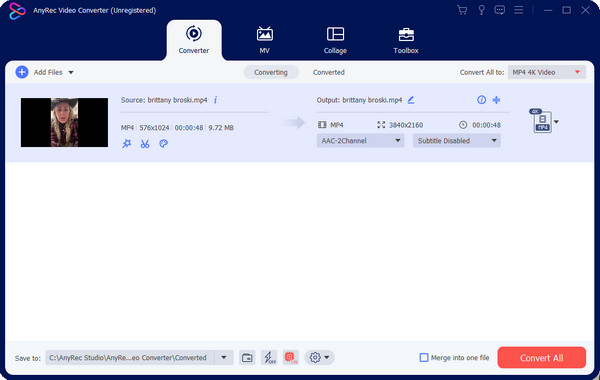
2 단계.별지팡이 아이콘이 있는 "편집" 버튼을 클릭하면 편집 창이 나타납니다. 필터, 효과, 워터마크를 적용하려면 상단의 탭을 클릭하세요. 모든 효과를 저장하려면 "확인" 버튼을 클릭하세요.
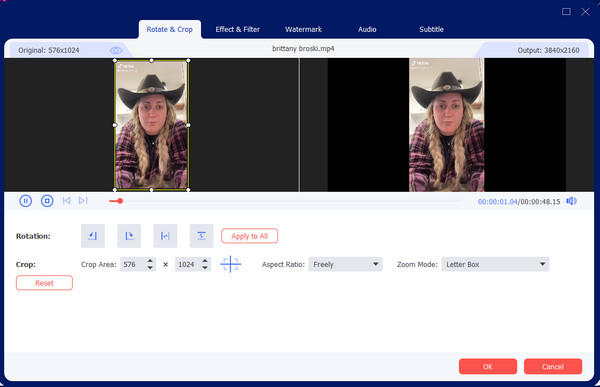
3단계.클립을 다듬거나 자르려면 가위 아이콘이 있는 "잘라내기" 버튼을 클릭하세요. 빠른 분할 도구를 사용하여 원하지 않는 부분 없이 병합할 수 있는 일련의 세그먼트를 만듭니다.
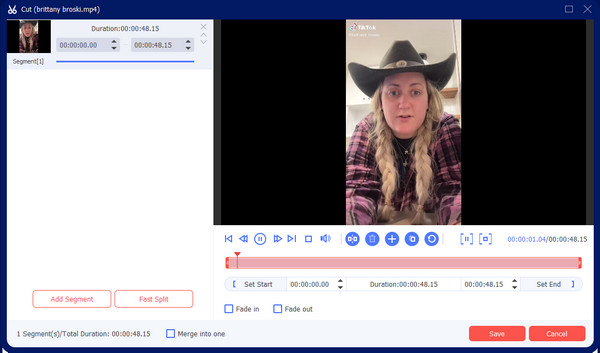
4단계.고급 설정은 사용자 정의 프로필 메뉴에 있습니다. 비디오 형식, 프레임 속도, 비트 전송률 등을 변경할 수 있습니다. 마지막으로 "모두 변환" 버튼을 클릭하여 출력 파일을 처리합니다.
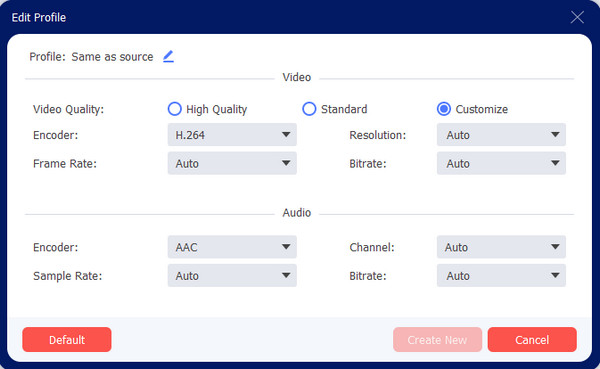
보너스 팁: 인기 반응 동영상 유튜버
수백만 명의 팔로어와 조회수를 얻은 인기 YouTube 동영상 블로거로부터 영감을 얻으세요. 다양한 리액션 영상을 통해 크리에이터들의 다양한 댓글과 리뷰를 보실 수 있습니다. 그리고 당신은 또한 몇 가지를 배울 수 있습니다 동영상 블로그 아이디어 이 영향력 있는 사람들로부터.
유튜버 보기:
- 지아스!
- 참X
- 드웨인 N 재즈
- FBE
- H3H3
- TheReel거부
- 자비 코에이
- 므니겔링
4부: 리액션 동영상 관련 FAQ
-
반응 동영상을 만들기 위한 최고의 TikTok 클립은 무엇입니까?
TikTok 앱은 반응할 동영상을 찾기에 가장 좋은 장소입니다. 노래, 새로운 의류 트렌드, Met Gala, 요리, 비디오 게임 등 동일한 장르의 클립을 편집하세요. TikTok 클립은 더 짧으므로 더 많이 검색하고 컴파일하세요.
-
리액션 영상이 왜 중독성이 있나요?
한 연구에서는 반응 비디오를 통해 뇌가 반응기의 뉴런을 반영할 수 있다고 설명했는데, 이는 재미있거나, 무섭거나, 감정적이거나, 역겨운 등 감정이 다를 수 있기 때문에 중독성이 있을 수 있습니다.
-
내 YouTube 콘텐츠를 다른 소셜 미디어 앱에서 공유할 수 있나요?
예. 반응 동영상을 다른 플랫폼에 공유하면 조회수와 팔로어를 빠르게 확보하는 데 도움이 됩니다. 단, 인스타그램이나 페이스북에 영상을 맞추려면 영상비를 1:1, 9:16, 4:5로 변경해야 합니다. 또한 청중이 귀하의 YouTube 프로필을 방문하도록 하려면 동영상의 1분만 공유하세요.
결론
요즘 비디오에 대한 반응은 입소문이 퍼지고 있으며, 여러분도 트렌드에 뛰어들어 자신의 이름을 알릴 수 있습니다. 전문가가 추천하는 제품을 사용해 보세요. 액션 카메라 최고의 YouTube 사용자는 물론 마이크까지 반응 영상을 만들어라 너 자신의. 반응해야 할 사항이 많지만 이 유용한 게시물을 통해 작업을 정리할 수 있습니다. 게다가 AnyRec Video Converter는 간단한 탐색 기능으로 편집 시간을 절약해 줍니다. 무료로 다운로드하고 비디오에 대한 최상의 결과를 확인하세요.
